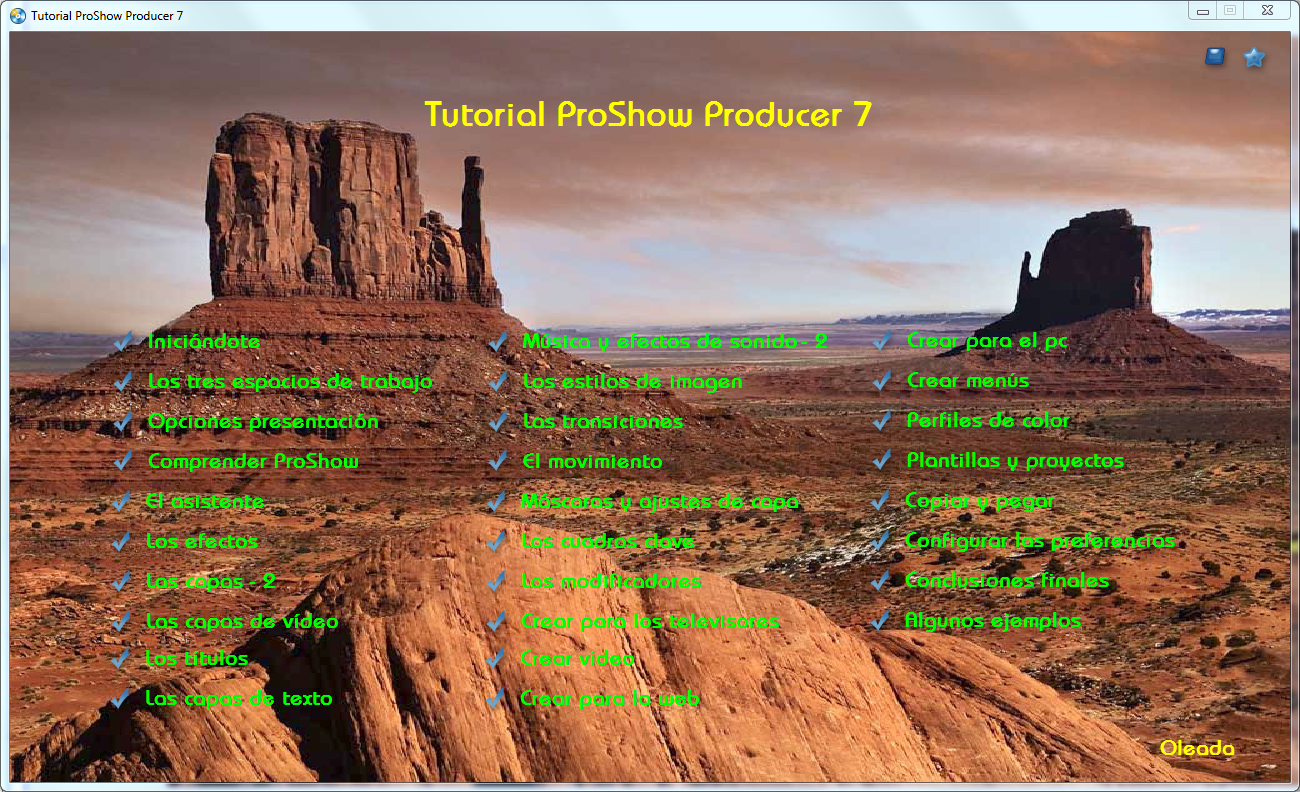No creo que estés haciendo nada mal.
Youtube recomprime los vídeos a diferentes resoluciones y también los cambia de formato, si los detecta en otro formato que no sea él que ellos usan, creo que debes leerte la propia información de youtube, para saber como subir los vídeos y verás lo que te digo.
Saludos y Bienvenido.
Youtube recomprime los vídeos a diferentes resoluciones y también los cambia de formato, si los detecta en otro formato que no sea él que ellos usan, creo que debes leerte la propia información de youtube, para saber como subir los vídeos y verás lo que te digo.
Saludos y Bienvenido.